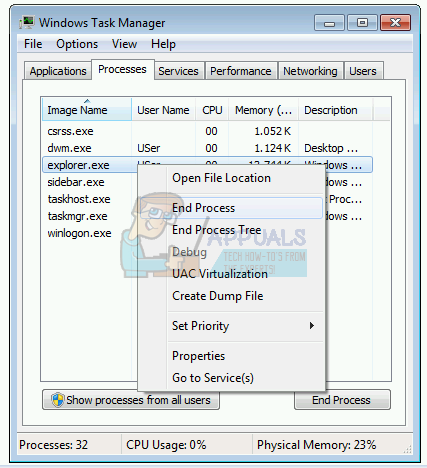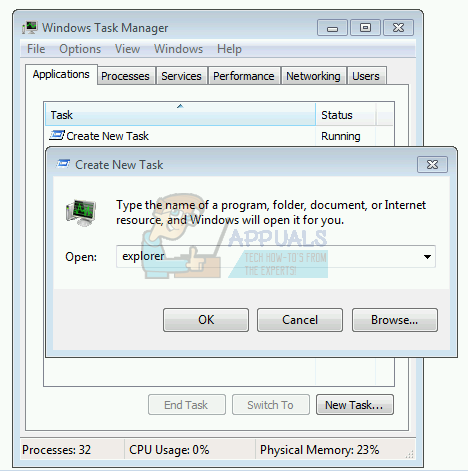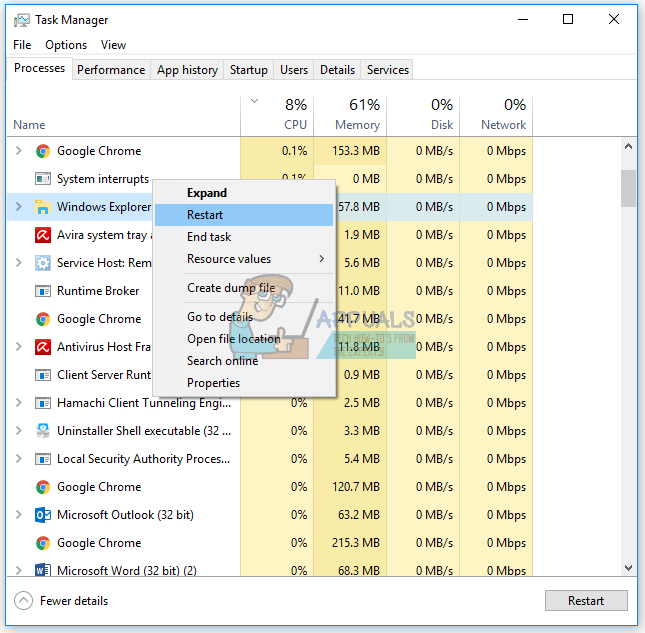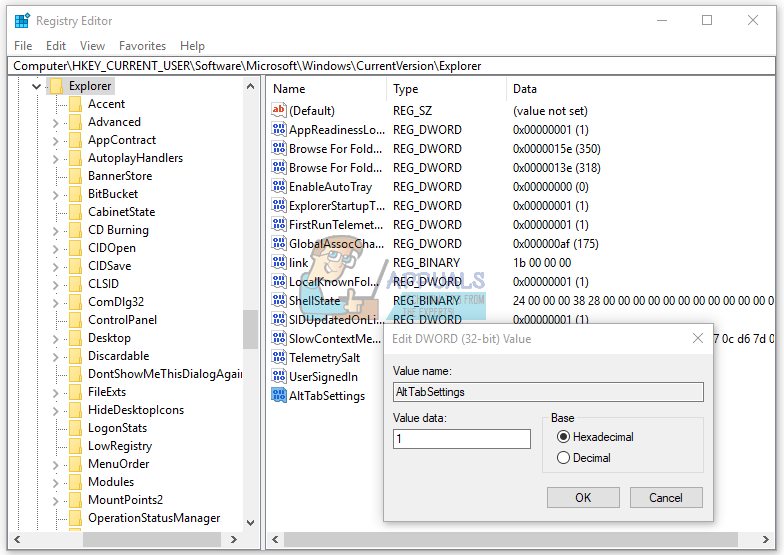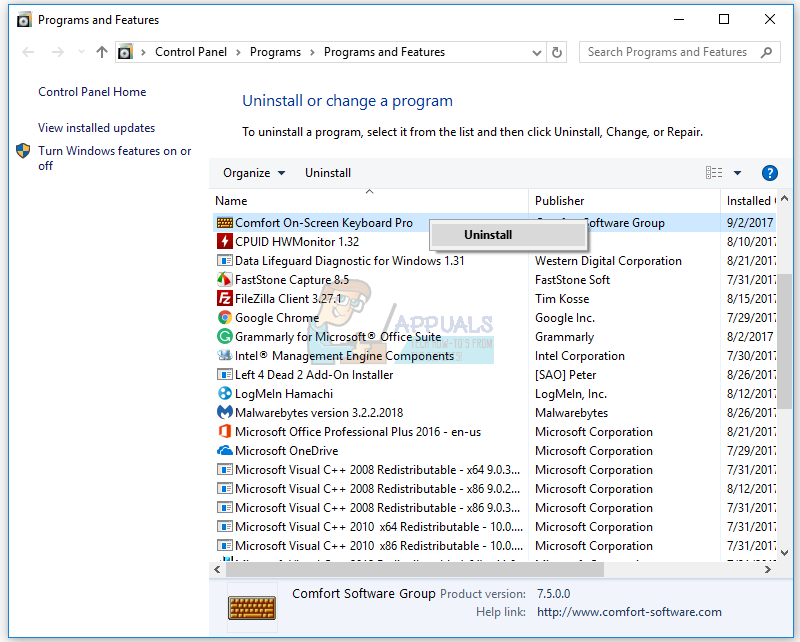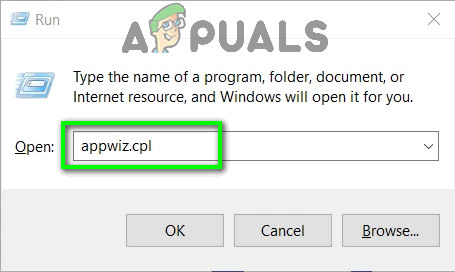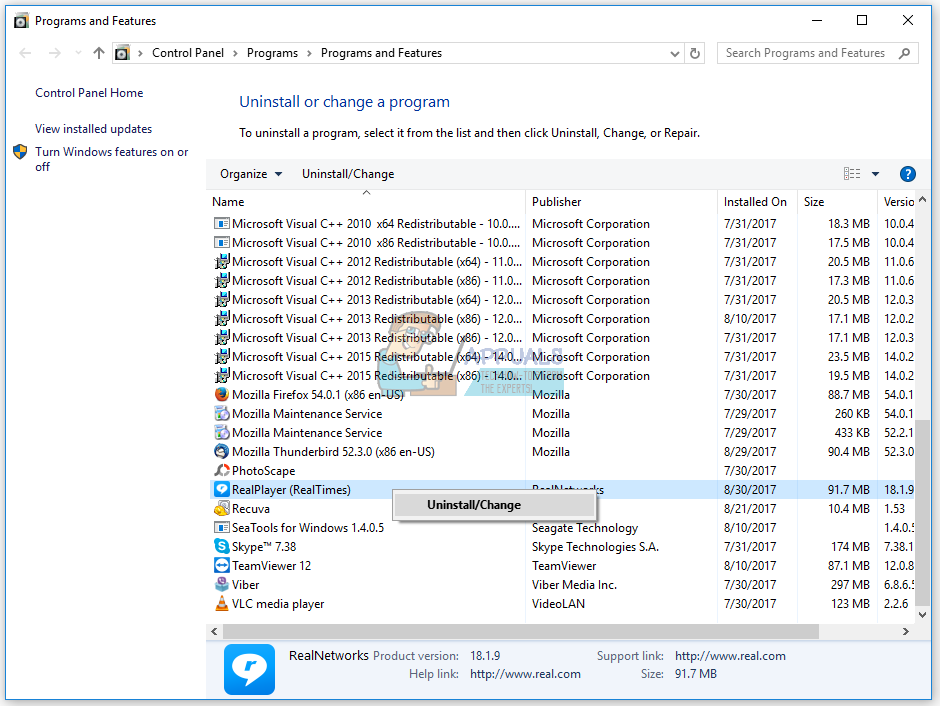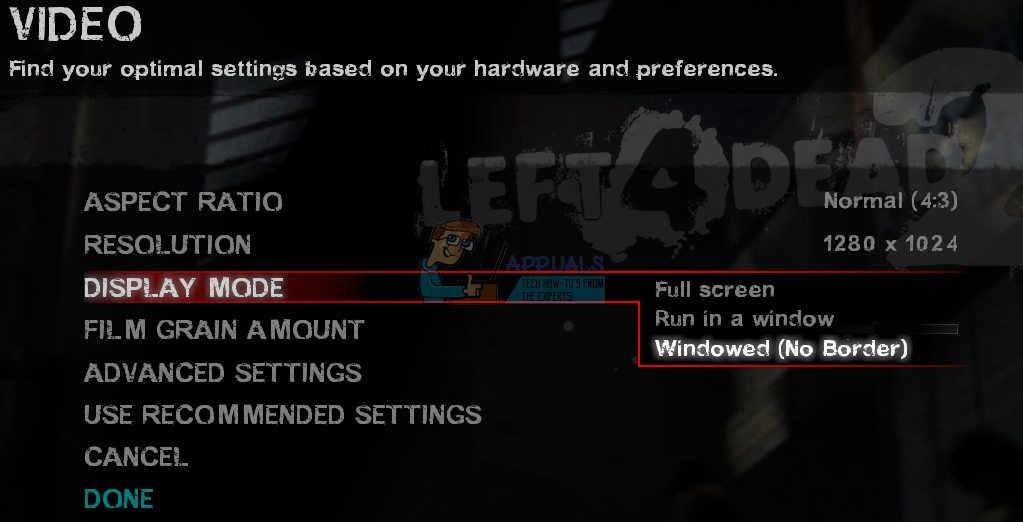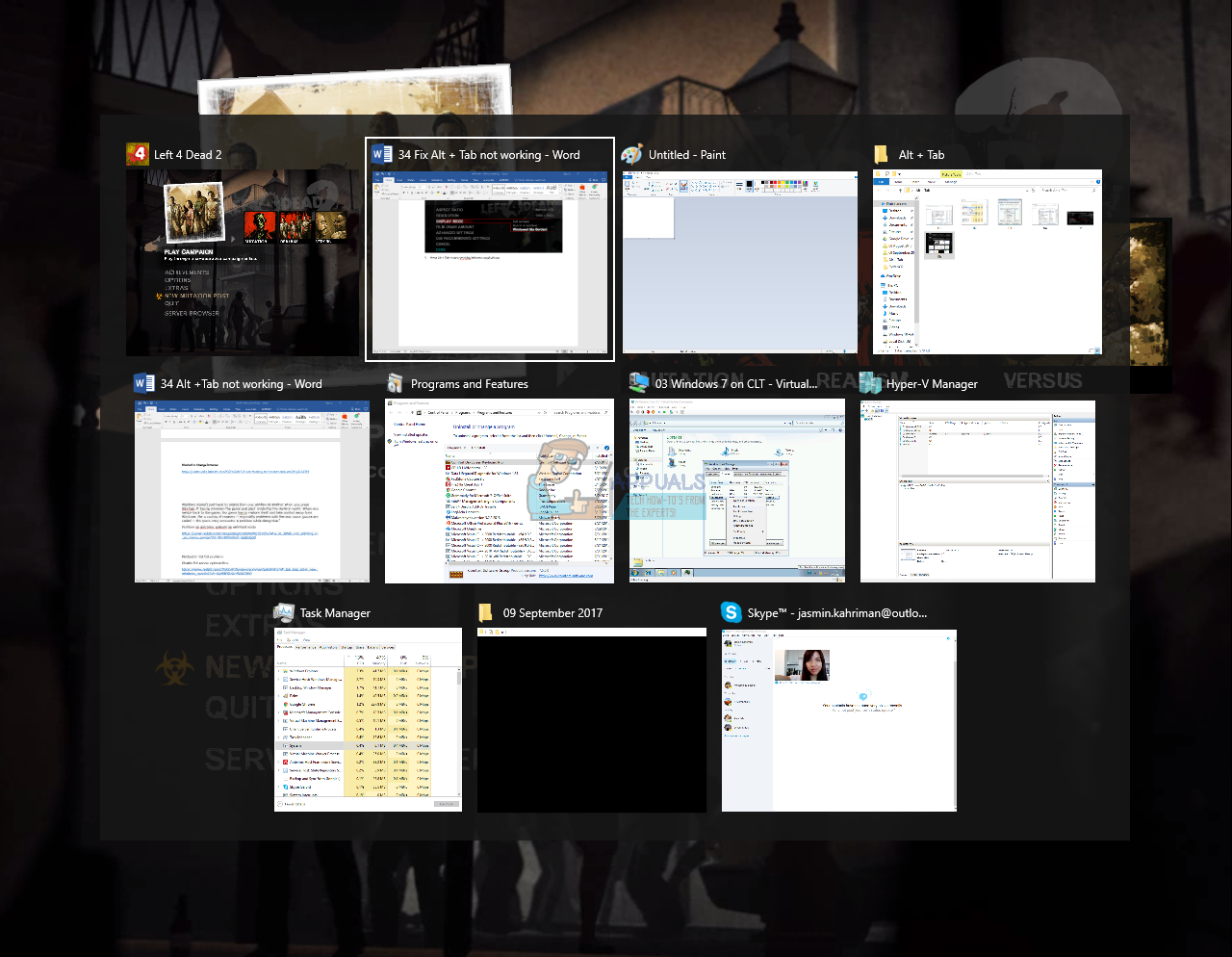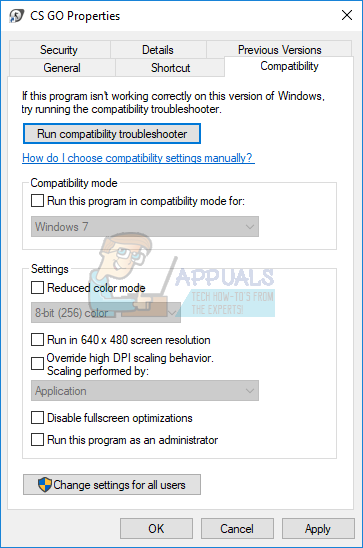Када истовремено користите више апликација или више докумената, брзо пребацивање између њих је заиста важно. Брзо пребацивање укључује употребу комбинација тастера на тастатури Алт + Таб, Виндовс Лого + Таб, Таск Виев или нечег другог. У овом чланку ћемо размотрити Алт + Таб и проблеме због којих је овај комбинациони тастер престао да ради. Који је симптом овог броја? Када притиснете Алт + Таб, Виндовс не приказује ништа или приказује отворене апликације или документе једну или две секунде, а затим нестаје.
Овај проблем се јавља на различитим оперативним системима, од Виндовс КСП до Виндовс 10. Дакле, који је разлог овог проблема? Постоје различити разлози, укључујући проблем са тастатуром, погрешне системске поставке, сукоб између датотека, сукоб са уређајима и други.

Направили смо 18 метода које ће вам помоћи да решите овај проблем. Па, кренимо.
1. метод: Искључите машину и ископчајте све каблове
Ако користите рачунар, препоручујемо вам да искључите рачунар и монитор, ископчате све периферне уређаје и каблове, сачекате неколико минута, а затим поново прикључите све каблове, укључите машину и монитор. Ако користите бележницу, требало би да урадите исте кораке, али додатни корак подразумева уклањање батерије. Мало је корисника решило проблем на својим Делл машинама искључивањем свих периферних уређаја, каблова и батерија.
2. метод: Тестирајте тастатуру
Да ли сте пролили воду или другу течност по тастатури? Ако је одговор да, мораћете да замените тастатуру новом. Неисправни тастери на тастатури не могу се поправити системским променама. Мораћете да тестирате тастатуру. Отворите текстуални документ (Мицрософт Ворд, ВордПад, Нотепад или други) и тестирајте све тастере притискајући их један по један. Такође, препоручујемо вам да тестирате тастатуру рачунара на другој машини или да другу тастатуру прикључите на тренутни рачунар или нотебоок. Ако друга тастатура исправно ради на вашем уређају, мораћете да купите нову тастатуру. Пре него што се одлучите за куповину нове тастатуре, проверите да ли је рачунар са вашим брендом под гаранцијом или не. Ако је одговор да, добављач ће вам бесплатно заменити тастатуру. Мораћете да приступите веб локацији добављача и проверите статус гаранције.
3. метод: Промените Интернет прегледач
Да ли се повезујете са удаљеном машином путем веб апликација? Ако не, прочитајте следећи метод. Ако је одговор да, останите овде и проверите шта треба да радите. Замислимо, повезани сте са другом машином помоћу ЛогМеИн-а и не можете да се пребацујете између апликација на удаљеној машини. Требали бисте променити Интернет прегледач. Ако користите Виндовс 10, можете да користите Ивица , бржи Интернет прегледач за Виндовс 10. У случају да користите претходне оперативне системе, од Виндовс КСП до Виндовс 8.1, можете их преузети Гоогле Цхроме или Мозилла Фирефок .
4. метод: Поново покрените Виндовс Екплорер или Филе Екплорер
Овим методом ћемо поново покренути Виндовс Екплорер и Филе Екплорер. Показаћемо вам како се то ради помоћу оперативних система од Виндовс КСП до Виндовс 10.
За Виндовс КСП, Виндовс Виста и Виндовс 7
- Притисните ЦТРЛ + Алт + Дел за отварање Таск Манагер
- Отвори Процеси таб и дођите до Виндовс Екплорер
- Десни клик на Виндовс Екплорер и изабрати Крај процеса
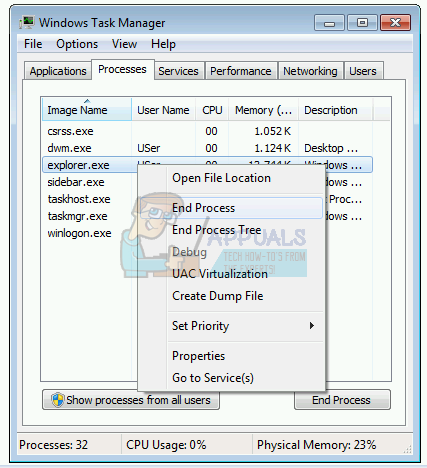
- Изабрати Апликација а затим кликните Нови задатак…
- Тип истраживач и притисните Ентер да активирате Виндовс Екплорер
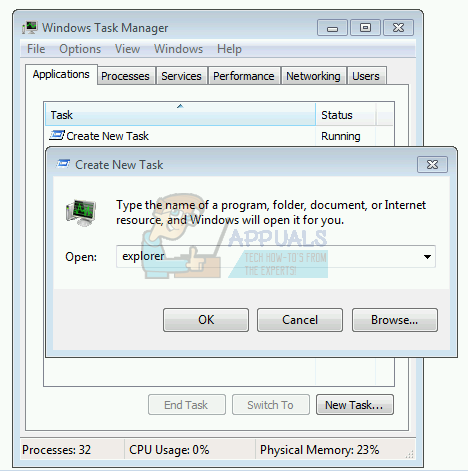
- Близу Таск Манагер
- Отвори више пријаве или докумената и тест Алт + Таб
За Виндовс 8, Виндовс 8.1 и Виндовс 10
- Притисните ЦТРЛ + Алт + Дел за отварање Таск Манагер
- Отвори Процеси таб и дођите до Филе Екплорер
- Десни клик на Филе Екплорер и изабрати Поново покренути
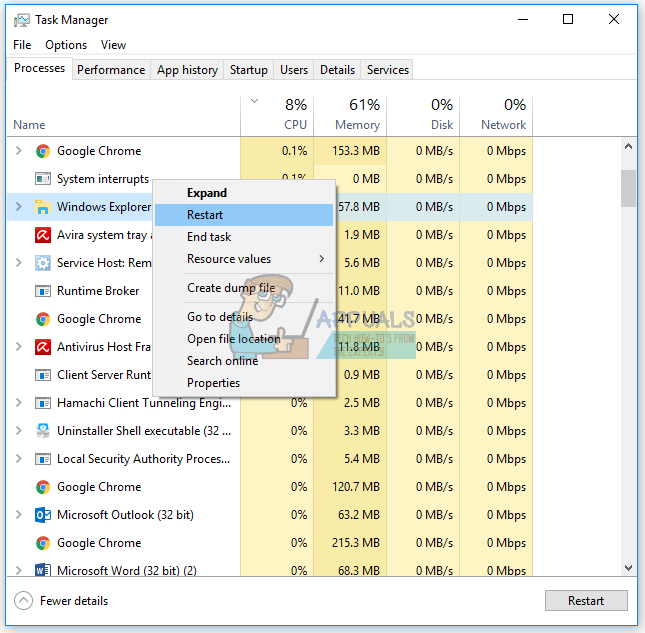
- Близу Филе Екплорер
- Отворите још апликација или докумената и тест Алт + Таб
5. метод: Затворите поступак сидебар.еке
Понекад процеси система или апликације могу да направе проблем на вашем рачунару. Да бисте решили проблем, мораћете да завршите поступак путем Таск Манагер-а. Овом методом мораћете да завршите именовани процес бочна трака.еке користећи Виндовс 7. Која је сврха процеса сидебар.еке? Виндовс бочна трака испоручује се у оперативним системима Виндовс Виста и Виндовс 7 и на њој је инсталирана мини-апликација под називом Гадгетс на Виндовс радној површини. Исти поступак је компатибилан са оперативним системом Виндовс Виста.
- Притисните Цтрл + Алт + Дел за отварање Таск Манагер
- Отвори Процеси таб
- Иди на бочна трака.еке процес
- Десни клик на бочна трака.еке обрадити и изабрати Крајњи задатак

- Близу Таск Манагер
- Отвори више пријаве или докумената и тест Алт + Таб
Метод 6: Онемогућите Аеро Пеек
Аеро Пеек је овде од оперативног система Виндовс 7 и налази се на десној страни траке задатака. Ако померите миш на десну страну на траци задатака, Виндовс ће сакрити све отворене апликације и документе и приказаће вашу радну површину. Показаћемо вам како да онемогућите Аеро Пеек да реши проблем са Алт + Таб. Поступак је компатибилан са оперативним системима од Виндовс 7 до Виндовс 10.
- Притисните Виндовс Кеи + Кс да отворите мени пречица
- Иди на систем
- На десној страни одаберите „ информације о систему ' са дна. Онда одаберите Напредне системске поставке
- На картици Напредно пронађите Перформансе и кликните на „ Подешавања '
- На картици визуелних ефеката опозовите избор „ Омогући Пеек '
- Кликните на „ Применити ' онда ' ок '.
Метод 7: Промените поставке регистра
Пре него што направите било какву конфигурацију регистра, препоручујемо вам да направите резервну базу података регистра. Зашто треба да направите сигурносну копију регистра? У случају неке погрешне конфигурације, можете вратити базу података регистра у претходно стање када је све функционисало без икаквих проблема. За овај метод мораћете да користите кориснички налог са администраторском привилегијом, јер стандардни кориснички налог не сме да врши никакве системске промене. Молимо погледајте кораке до базе података сигурносне копије регистра на (овде) Након што направите сигурносну копију базе података регистра, мораћете да наставите са следећом процедуром.
- Идите на следећу локацију:
ХКЕИ_ЦУРРЕНТ_УСЕР Софтваре Мицрософт Виндовс ЦуррентВерсион Екплорер
- Десни клик и изабрати Нова , и онда 32-битна вредност ДВОРД-а.
- Име типа АлтТабСеттингс и тип 1
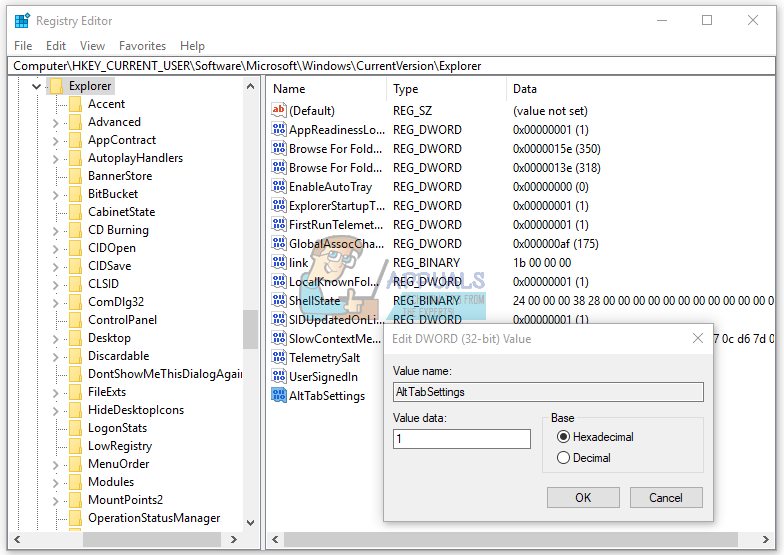
- Кликните ок и затвори Уредник регистра
- Поново покренути вашу Виндовс машину
- Отвори више пријаве или докумената и тест Алт + Таб
8. метод: Покрените Виндовс Упдате
Виндовс Упдате је важан корак који треба да примените у свом пословном или кућном окружењу. Многи корисници то игноришу користите Виндовс Упдате , без обзира што Мицрософт препоручује коришћење Виндовс Упдате за повећање сигурности вашег оперативног система.
Метод 9: Уклоните алтернативну тастатуру
Да ли користите независну тастатуру? Ако не, прочитајте следећи метод. Ако је одговор да, мораћете да уклоните ту тастатуру са уређаја. Додатна тастатура може унети неке промене у ваш систем и нећете моћи да користите неке тастере, у нашем примеру то може бити Алт + Таб. Показаћемо вам како да уклоните Цомфорт Он-Сцреен Кеибоард Про у оперативном систему Виндовс 10. Ако користите другу тастатуру, деинсталирајте је пратећи овај поступак.
- Држати Виндовс логотип и притисните Р.
- Тип аппвиз.цпл и притисните Ентер за отварање Програми и функције
- Навигација до Удобност на екрану Кеибоард Про
- Десни клик на Удобна тастатура на екрану За и изабрати Деинсталирај
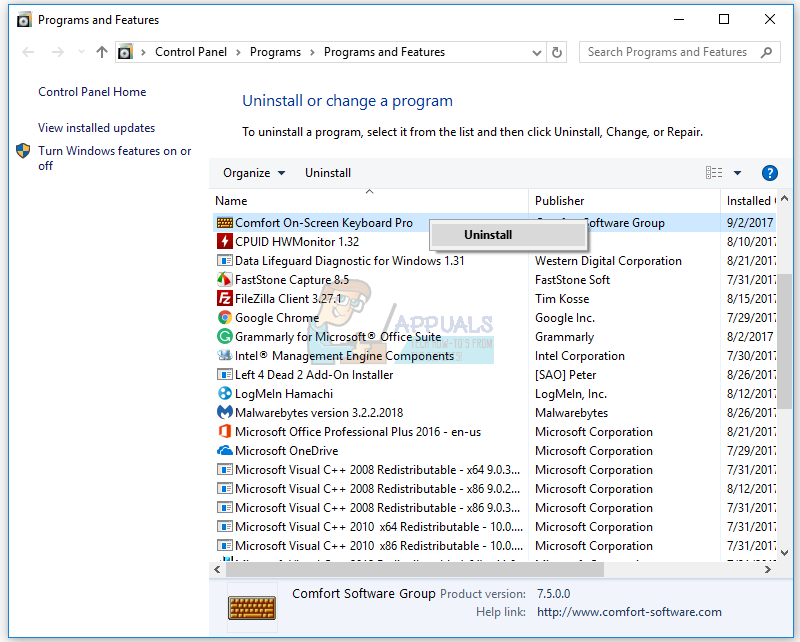
- Чекати док Виндовс не заврши са деинсталацијом тастатуре
- Близу Програм и карактеристике
- Поново покренути вашу Виндовс машину
- Отвори више пријаве или докумената и тест Алт + Таб
10. метод: Деинсталирајте услужни програм Леново Цоммуницатион Утилити
Мало је корисника решило проблем на својим Леново уређајима деинсталирајући Леново Цоммуницатион Утилити. На основу тога препоручујемо вам да деинсталирате апликацију Леново Цоммуницатион Утилити са Виндовс машине.
- Држати Виндовс логотип + Р.
- Тип аппвиз.цпл и притисните Ентер за отварање Програми и функције
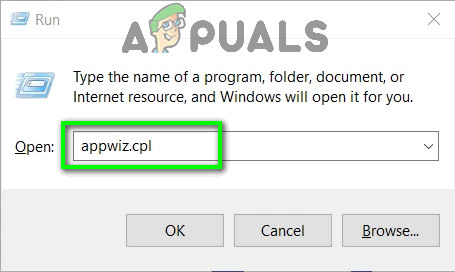
Укуцајте „аппвиз.цпл“ у дијалог Покрени и притисните Ентер
- Иди на Леново Цоммуницатион Утилити
- Десни клик на Леново Цоммуницатион Утилити и изабрати Деинсталирај
- Чекати док Виндовс не заврши са деинсталацијом апликације
- Поново покренути вашу Виндовс машину
- Отвори више пријаве или докумената и тест Алт + Таб
Метод 11: Деинсталирајте Реал Плаиер
Такође, овом методом ћемо деинсталирати Реал Плаиер са Виндовс машине. Можда постоји сукоб између датотека Реал Плаиер-а и вашег система, а најбоље решење је да га деинсталирате. Показаћемо вам како се то ради на Виндовс-у 10.
- Држати Виндовс логотип и притисните Р.
- Тип аппвиз.цпл и притисните Ентер за отварање Програми и функције
- Изаберите Реал Плаиер
- Десни клик на Реал Плаиер и изабрати Деинсталирај / промени
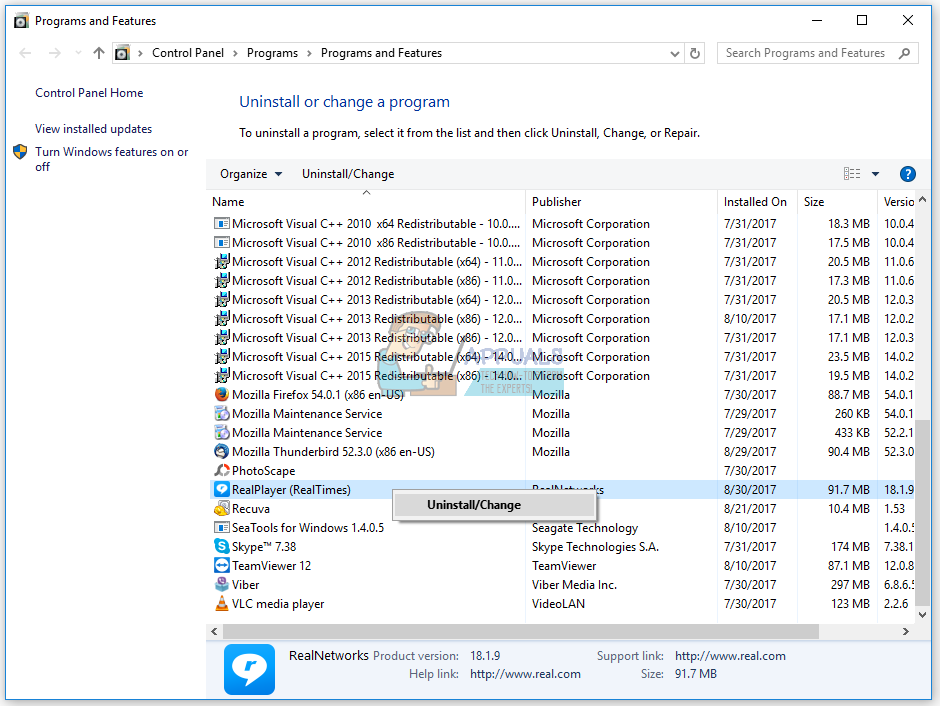
- Чекати док Виндовс не заврши деинсталирање Реал Плаиер-а
- Поново покренути вашу Виндовс машину
- Отвори више пријаве или докумената и тест Алт + Таб
12. метод: Вратите се на стари Алт + Таб
Ако користите Виндовс 8, Виндовс 8.1 или Виндовс 10, али вам недостаје Виндовс КСП Алт + Таб режим, можете га вратити у стари стил. Такође, овај поступак може решити проблем са проблемом Алт + Таб, па вам препоручујемо Врати се на стари „АЛТ + ТАБ“ поглед.
Метод 13: Искључите чворишта и УСБ слушалице
Да ли користите УСБ чворишта или слушалице на рачунару или преносном рачунару? Ако је одговор да, покушајте да искључите УСБ чвориште и слушалице са уређаја, а након тога покушајте да користите Алт + Таб. У већини случајева слушалице су представљале проблем, а крајњи корисници су проблем решили искључивањем слушалица са својих машина. Можете покушати да повежете слушалице са задње или предње стране кућишта рачунара.
14. метод: Промените кабл прикључне станице између монитора и преносног рачунара
Ово је помало чудно решење, али мало корисника је решило проблем заменом кабла који је повезао станицу са монитором. Нећете ништа изгубити, већ ћете знати да ли је ово проблем или не. Ако не користите прикључну станицу, прочитајте следећи метод.
15. метод: Промените верзију БИОС-а
Ако сте испробали ове методе и нисте решили проблем, требало би да промените верзију БИОС-а или УЕФИ-а. Прво би требало да ажурирате свој тренутни БИОС или УЕФИ најновијом доступном верзијом на веб локацији добављача. Ако ажурирање вашег БИОС-а није право решење, покушајте да вратите БИОС или УЕФИ верзију на старију верзију.
16. метод: Промените игру у режим с прозорима
Ако желите да користите Алт + Таб током играња игара, мораћете да промените видео поставке. Претпостављам да игре играте у режиму целог екрана, што се препоручује за бољи кориснички доживљај. Показаћу вам како да промените видео поставке у игри под називом Лефт 4 Деад 2 инсталираној на Виндовс 10. Исто би требало да буде компатибилно са другим играма.
- Трцати своју игру
- Изаберите Опције и онда Видео
- Изаберите Режим приказа
- Изаберите Прозор (без ивица) и кликните Готово
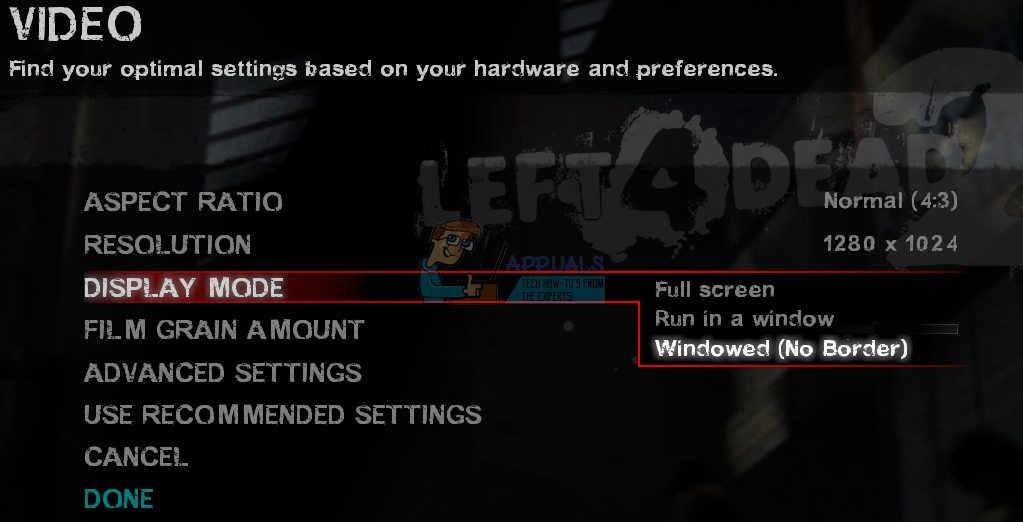
- Отвори више пријаве или документа и тест Алт + Таб
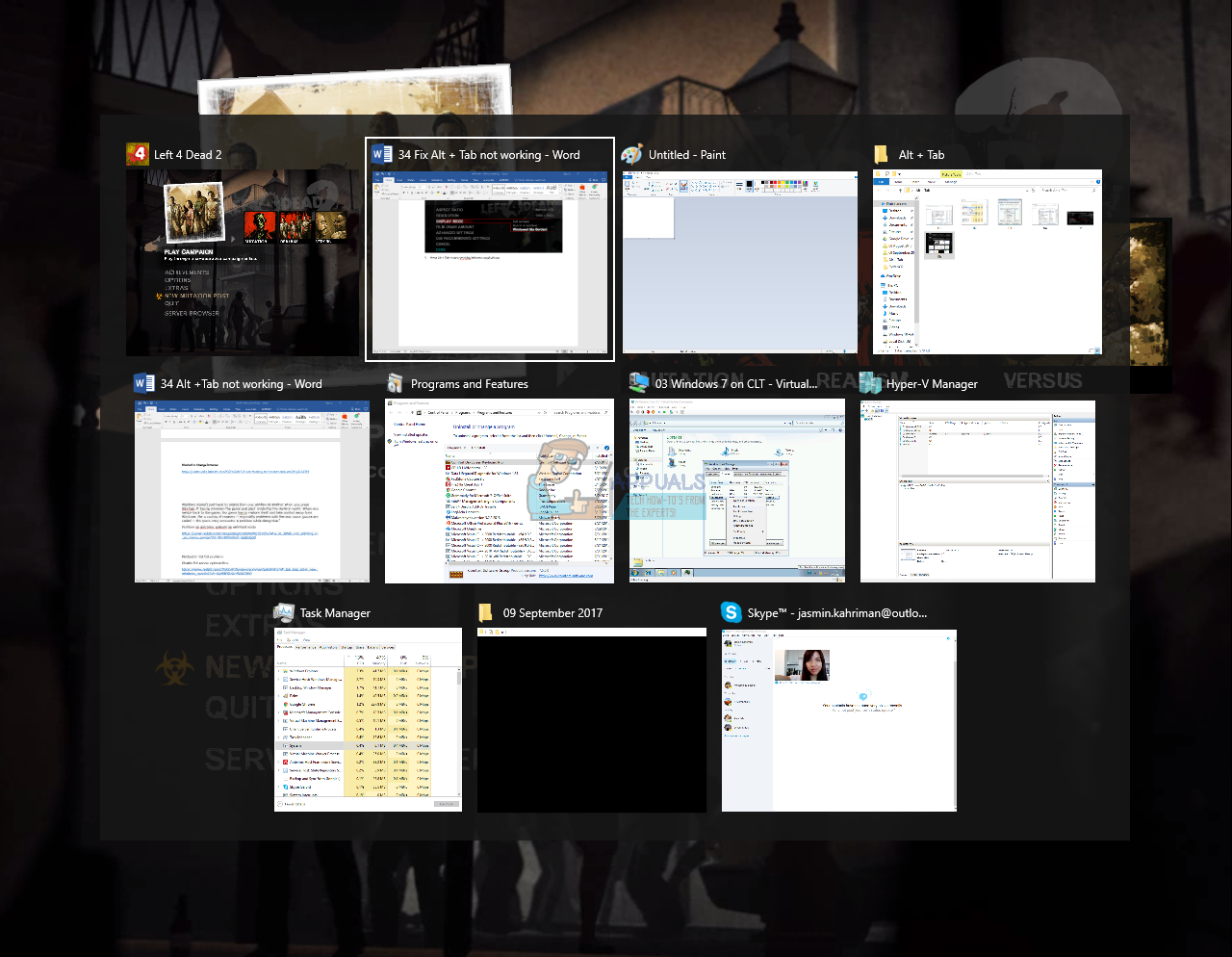
Метод 17: Онемогућите оптимизацију за цео екран у програму Цоунтер-Стрике: Глобал Оффенсиве
Овим методом ћемо вам показати како да промените оптимизацију за цео екран у игри ЦС ГО која је инсталирана на Виндовс 10. Исто би требало да буде компатибилно са другим играма.
- Лоцирај пречица за ЦС ГО
- Десни клик на ЦС ГО пречицу и изабери Својства
- Изабрати Компатибилност таб
- Изаберите Онемогући оптимизација преко целог екрана
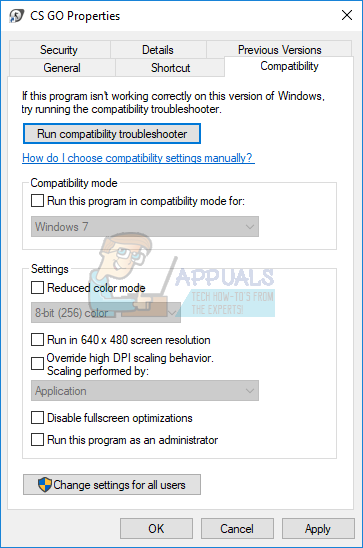
- Изаберите Применити и онда ок
- Отвори више апликација или докумената и покрените ЦС ГО и тест Алт + Таб
Метод 18: Промените својства игре
Овим методом ћемо вам показати како да промените својства игре у игри Ворлд Оф Варцрафт која је инсталирана на Виндовс 10. Исто би требало да буде компатибилно са другим играма.
- Лоцирај Пречица за Ворлд Оф Варцрафт на вашој машини
- Десни клик на пречици и изаберите Својства
- Изаберите Пречица таб
- Испод Циљ додајте -нативефуллсцр на крају реда “ Ц: Програмске датотеке (к86) Варцрафт ИИИ Фрозен Тхроне.еке '
Пример: Ц: Програмске датотеке (к86) Варцрафт ИИИ Фрозен Тхроне.еке '-нативефуллсцр

- Кликните Применити и онда ок
- Отвори више апликација или докумената и покрените Ворлд Оф Варцрафт и тест Алт + Таб